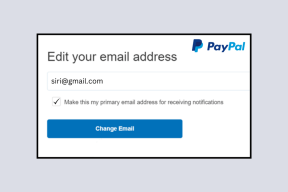2 Chrome გაფართოება მრავალი Gmail ანგარიშის დასამუშავებლად
Miscellanea / / February 14, 2022
სხვადასხვა სერვისისთვის მრავალი ანგარიშის ქონა ახლა აუცილებელი ბოროტებაა, რომლითაც მომხმარებლებს უწევთ ცხოვრება. Gmail არის ერთ-ერთი იმ სერვისებიდან, რომელსაც მილიონობით ადამიანი ეყრდნობა. და, რაც ამ მილიონობით მომხმარებელს ასევე სურს, არის ამ ანგარიშების მარტივად მართვა. ასე რომ, ჩვენ გამოვიმუშავეთ 2 Chrome გაფართოება, რომელიც საშუალებას მოგცემთ მარტივად მრავალი Gmail ანგარიშის მართვა პირდაპირ თქვენი Chrome ბრაუზერიდან.
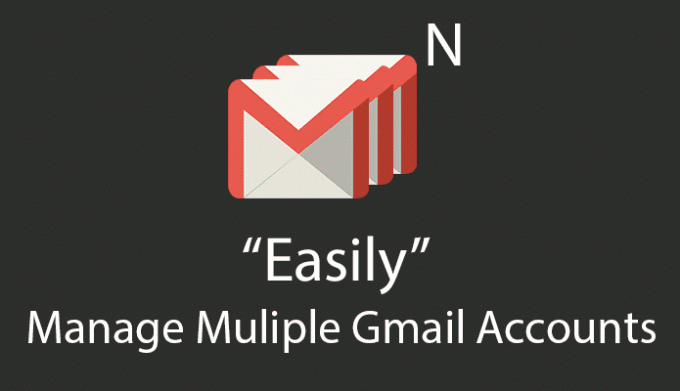
1. მთელი Gmail Chrome გაფართოების შიგნით
Chrome-ის ეს პირველი გაფართოება მოგცემთ ყველაფერს, რაც ოდესმე დაგჭირდებათ მრავალი ანგარიშის ელფოსტის სამართავად პირდაპირ გაფართოების ხელსაწყოთა ზოლში. მას ეძახიან Checker Plus Gmail-ისთვის. შეგიძლიათ უპასუხოთ და გაგზავნოთ ელ.წერილი, ეტიკეტების დამატება, მიიღეთ შეტყობინებები ხმებით და მრავალი სხვა. აბა, მოდით, სათითაოდ გადავხედოთ მათ.
წერილების შედგენა და პასუხის გაცემა
Checker Plus-ით, თქვენ შეგიძლიათ სწრაფად უპასუხოთ ელ.წერილს მათ მიღების მომენტში. შენ მიიღეთ შეტყობინება Chrome ბარათის სახით. ბარათზე დაწკაპუნებით გადაგიყვანთ Gmail-ზე. პასუხზე დაწკაპუნებით გაიხსნება გაფართოების ხელსაწყოთა პანელი თავად გაფართოებიდან პასუხის გასაცემად. მაგრამ, პასუხის გაცემისას ბევრი ვარიანტი არ არის ხელმისაწვდომი. შეგიძლიათ მხოლოდ ტექსტის გაგზავნა. ფაილების ან სურათების ატვირთვა შეუძლებელია.
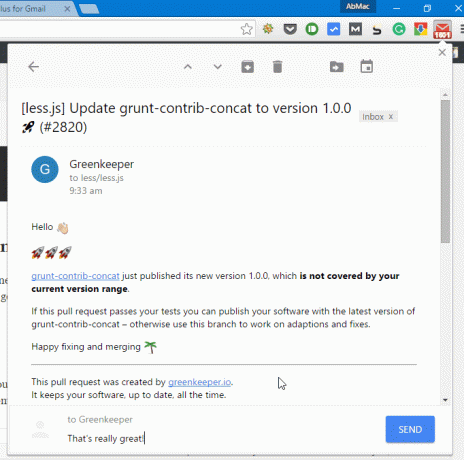
კიდევ ერთი ლამაზი პატარა ფუნქცია, რომელიც მომეწონა, არის ელ.წერილებს შორის გადართვის წინა და შემდეგი პარამეტრები. ამ გზით თქვენ შეგიძლიათ უპასუხოთ წერილებს თანმიმდევრულად მთავარ მენიუში დაბრუნების გარეშე.
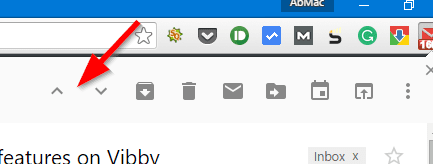
ასევე, თქვენ გაქვთ შესაძლებლობა გახსნათ ელ.წერილი Gmail-ში.
მორგება
Შენ შეგიძლია გააკეთე ტონა პერსონალიზაცია ხელმისაწვდომი ვარიანტებით. დააჭირეთ მენიუს სამი წერტილით და აირჩიეთ Oპუნქტები. თქვენ გადაგიყვანთ ახალი ჩანართის გვერდზე. ყველა პარამეტრი კარგად არის ორგანიზებული და, როგორც ვთქვი, შეგიძლიათ გააკეთოთ უამრავი პერსონალიზაცია. ერთი რამ, რაც მინდა აღვნიშნო, არის პარამეტრები ანგარიშები / ეტიკეტები. თქვენ შეგიძლიათ დააყენოთ კონკრეტული შეტყობინების ხმა კონკრეტული ლეიბლისთვის. ასევე, თქვენ იღებთ ხმოვანი შეყვანის პარამეტრებს პასუხის გაცემისას (ეს არის ბეტა რეჟიმში). თითოეული პარამეტრი კარგად არის ახსნილი და ადვილად შეიძლება შეიცვალოს.
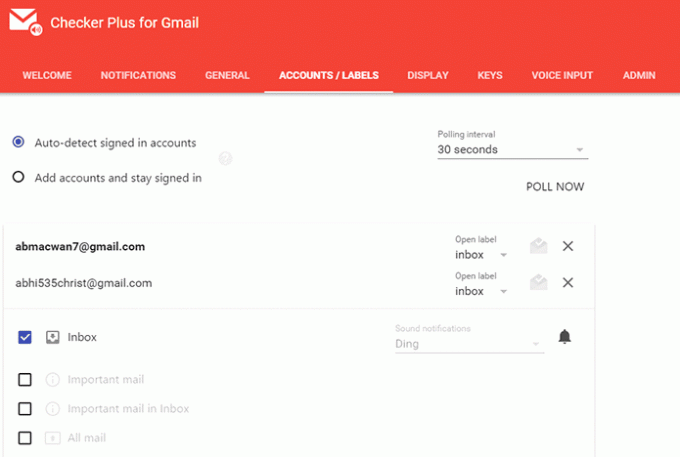
ზოგიერთ პარამეტრს სჭირდება წვლილის ანგარიში. ამ პარამეტრების განბლოკვისთვის საჭიროა გარკვეული თანხის შემოწირულობა.
ტყავი
ეს ყველაფერი ვიზუალზეა. თუ იყენებთ Gmail აპს თქვენს მობილურ ტელეფონში, მაშინ ეს გაფართოება გამოიყენებს მოგცემთ იგივე მატერიალური დიზაინის შეგრძნებას. ვსაუბრობთ შეგრძნებაზე, მას აქვს ორი განლაგება, რომელიც შეგიძლიათ გამოიყენოთ. პირველი არის ნაგულისხმევი შემოწმების პლუს თემა და მეორე არის Gmail-ის მშობლიური დიზაინი. შეიძლება დაგჭირდეთ ნაგულისხმევი თემის დაცვა, მაგრამ Gmail-ის დიზაინი იძლევა წვდომას კატეგორიებზე, რაც უფრო სასარგებლოა.
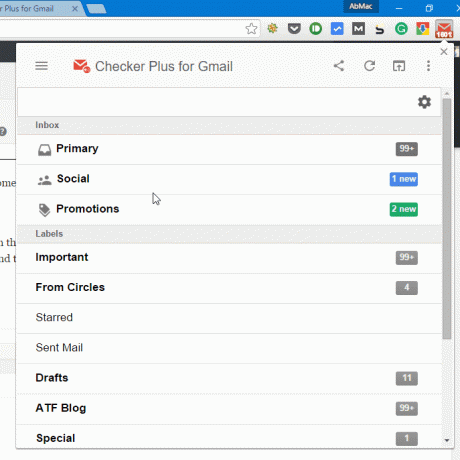
ასევე, არსებობს გაფართოების კანის შეცვლის შესაძლებლობა. მაგრამ, ამ სკინების გამოსაყენებლად, გჭირდებათ წვლილის ანგარიში. აქ შეგიძლიათ ჩართოთ და გამორთოთ ინტერფეისის სხვადასხვა ელემენტები. და სამი თემა - Მუქი მწვანე და გაზეთი ხელმისაწვდომია.
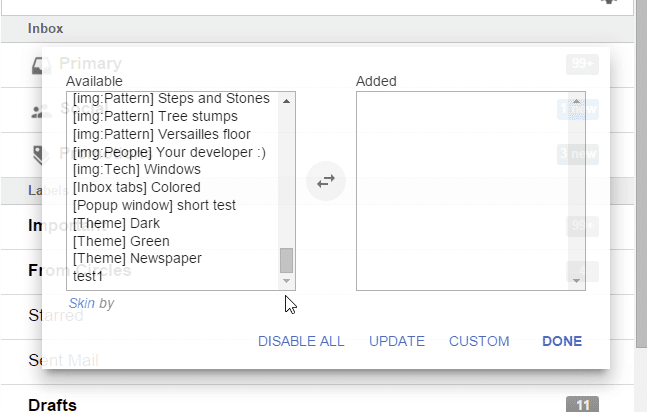
ეს არის ასეთი სახის უზარმაზარი გაფართოება 900000+ მომხმარებელთან ერთად. და, არსებობს მხოლოდ ერთი დეველოპერი. მაგრამ, დიდი მხარდაჭერა და რეგულარული განახლებებია მოწოდებული.
2. მსუბუქი ალტერნატივა
თუ ფიქრობთ, რომ ზემოხსენებულ გაფართოებას ძალიან ბევრი აქვს შეთავაზება და გსურთ გაფართოება, რომელსაც შეუძლია შეატყობინოს ახალი ელფოსტის შესახებ მრავალი ანგარიშიდან, მაშინ უნდა სცადოთ multiNotifier.
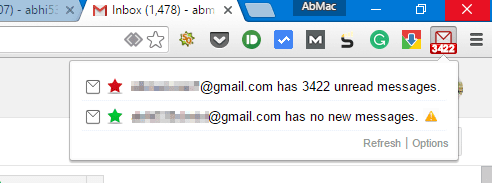
ის მხოლოდ ერთ რამეს აკეთებს და სრულყოფილად აკეთებს. როდესაც ახალი ელფოსტა გამოვა, თქვენ მიიღებთ შეტყობინებას ბარათით, რომელიც აჩვენებს ინფორმაციას. ბარათზე დაწკაპუნებით გადაგიყვანთ Gmail-ზე. თქვენ არ შეგიძლიათ გახსნათ ან უპასუხოთ ელ.წერილს გაფართოებიდან, როგორიცაა ზემოთ მოყვანილი გაფართოება. ის უბრალოდ გაცნობებთ. Სულ ეს არის. მაგრამ, აქ ყველაზე მაგარი ის არის, რომ თქვენ ყოველთვის შესული იქნებით თქვენს Gmail ანგარიშში. ასე რომ, როცა ბარათზე დააწკაპუნებთ ელ.ფოსტის შესამოწმებლად, ის პირდაპირ გახსნის თქვენს Gmail-ს თქვენი პაროლის მოთხოვნის გარეშე.
მაგრამ, ჯერ თქვენ უნდა დააკონფიგურიროთ და დაამატოთ თქვენი ანგარიშის რწმუნებათა სიგელები.
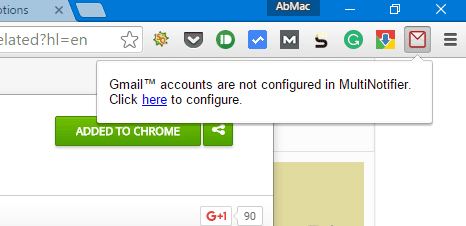
დაამატეთ თქვენი მომხმარებლის სახელი და პაროლი. თქვენ შეგიძლიათ დაასახელოთ ანგარიში, რომ უკეთ იდენტიფიციროთ იგი. ასევე, შეგიძლიათ შეამციროთ თქვენი შეტყობინება კონკრეტული ეტიკეტის დამატებით. თუ თქვენ გაქვთ Google apps დომენი, თქვენ გაქვთ ამის შესაძლებლობაც. ორივე ვარიანტი დამალულია გაფართოებული პარამეტრების ქვეშ.
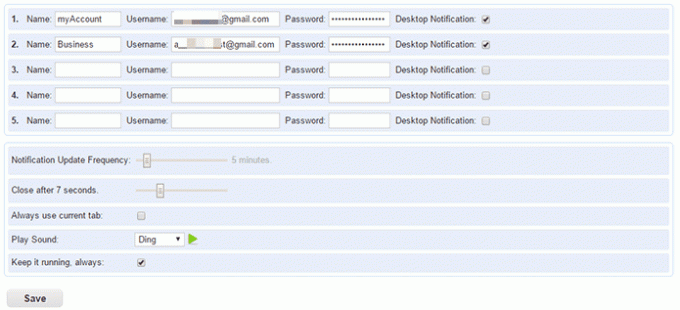
Მნიშვნელოვანი: თქვენ შეიძლება ფიქრობთ რამდენად უსაფრთხოა თქვენი პაროლი? აი ეს არის პასუხი დეველოპერისგან.

გაფართოება კარგად მუშაობს. ერთი რამ, რაც მე შევამჩნიე, არის შეტყობინებების დაგვიანება. გავააქტიურე ორივე გაფართოება და MultiNotifier-მა აჩვენა მისი შეტყობინება დაახლოებით 6-7 წამის შემდეგ. ასევე, როგორც ჩანს, გაფართოება დიდი ხანია არ განახლებულა. თქვენ არ შეგიძლიათ დაეყრდნოთ გაფართოებას დიდი ხნის განმავლობაში. მაგრამ, მთლიანობაში, ის ასრულებს სამუშაოს.
რა არის თქვენი ყველაზე სწრაფი გზა Gmail-ზე წვდომისთვის?
მე ნამდვილად ვიცავ Checker plus-ს. ეს ჩემთვის Gmail-ზე წვდომის ყველაზე სწრაფი გზაა. მაგრამ, რა არის შენი? ისევ აკრიფეთ mail.google.com თქვენს მისამართის ზოლში? ან იქნებ ძალიან გეზარებათ, რომ იფიქროთ მასზე წვდომის უფრო სწრაფად გზაზე.
შეგვატყობინეთ რას ფიქრობთ ამ გაფართოებების შესახებ, მას შემდეგ რაც გამოსცადეთ.
ასევე იხილეთ: ელ.ფოსტის პროდუქტიულობის 10 წარმოუდგენლად სასარგებლო ინსტრუმენტი და დანამატი
ბოლოს განახლდა 2022 წლის 03 თებერვალს
ზემოთ მოყვანილი სტატია შეიძლება შეიცავდეს შვილობილი ბმულებს, რომლებიც დაგეხმარებათ Guiding Tech-ის მხარდაჭერაში. თუმცა, ეს არ იმოქმედებს ჩვენს სარედაქციო მთლიანობაზე. შინაარსი რჩება მიუკერძოებელი და ავთენტური.

Დაწერილია
ის არის PC Geek, Android Nerd, პროგრამისტი და მოაზროვნე. მას მოსწონს შთამაგონებელი ისტორიების კითხვა და ახალი წმინდა წერილების სწავლა. თავისუფალ დროს ნახავთ, რომ ის ეძებს სხვადასხვა გზებს თავისი ტექნიკური ავტომატიზაციისთვის. ის ასევე წერს Android-ისა და Windows-ის პერსონალიზაციის რჩევების შესახებ საკუთარ ბლოგზე All Tech Flix.